Webmin是Unix系统的免费开源基于web的系统管理工具。它提供了一个丰富而强大的基于web的用户界面来管理服务器以及所有流行的应用程序,如Apache、BIND、Squid Proxy等。它适用于几乎所有流行的基于Unix的操作系统,包括CentOS、Ubuntu、Debian、SUSE、BSD等。
在本教程中,我们将在CentOS 7.2上安装Webmin。我们还将学习如何管理Apache web服务器、防火墙和Webmin配置。
先决条件
最小CentOS 7服务器
Root权限。本指南以root用户身份编写,如果您以sudo用户身份登录,请运行sudo-i。
更新基础系统
在安装任何软件包之前,建议您使用以下命令更新软件包和存储库。
yum -y update系统更新后,您可以继续安装Webmin所需的依赖项。
再进行
在我们安装Webmin之前,您应该安装一些依赖项。运行以下命令以安装所需的依赖项。
yum -y install perl perl-Net-SSLeay openssl perl-IO-Tty perl-Encode-Detect安装完依赖项后,您可以继续安装Webmin。
安装Webmin
Webmin以RPM包的形式提供,您也可以通过其官方存储库安装Webmin。
通过运行以下命令创建新的存储库文件来添加存储库。
nano /etc/yum.repos.d/webmin.repo如果您没有安装nano,可以运行yum-y install nano。将以下行添加到文件中。
[Webmin]
name=Webmin Distribution Neutral
#baseurl=http://download.webmin.com/download/yum
mirrorlist=http://download.webmin.com/download/yum/mirrorlist
enabled=1保存文件并退出编辑器。现在,通过运行以下命令获取并安装用于对包进行签名的GPG密钥。
wget http://www.webmin.com/jcameron-key.ascrpm --import jcameron-key.asc现在,您可以通过运行以下命令轻松安装Webmin。
yum -y install webminWebmin现在已安装在您的系统中。在访问Webmin仪表板之前,您需要配置防火墙。
配置防火墙
Webmin仪表板可以在端口10000上访问。如果您的系统上运行了防火墙,则需要允许从外部网络访问端口10000。运行以下命令以允许端口10000通过防火墙。
firewall-cmd --zone=public --add-port=10000/tcp --permanentfirewall-cmd --reload访问Webmin
您现在可以在上访问Webminhttps://Your_Server_IP:10000.请确保您使用https,因为您将无法在未加密的连接上访问Webmin。由于我们在此处使用自签名证书,您将收到有关SSL证书的警告。添加证书错误例外后,您应该看到以下屏幕。
![图片[1]_如何使用Webmin管理CentOS 7服务器_马特资源网](http://www.iamlz.com/wp-content/uploads/2025/03/1742003688153.png)
您可以使用系统根用户的凭据登录。提供root用户的用户名和密码。如果您没有为root用户设置任何密码,则始终可以运行passwd命令来重置root用户的密码。
登录后,您将看到以下屏幕。
![图片[2]_如何使用Webmin管理CentOS 7服务器_马特资源网](http://www.iamlz.com/wp-content/uploads/2025/03/1742003705979.png)
通过此仪表板,您可以交互式地管理服务器。
管理服务
Webmin可用于管理服务器上运行的服务。您可以在Webmin中将服务作为模块进行部署和配置。要安装新模块,请转到Webmin>>Unused Modules,然后单击要安装的模块。
![图片[3]_如何使用Webmin管理CentOS 7服务器_马特资源网](http://www.iamlz.com/wp-content/uploads/2025/03/1742003730216.png)
安装Apache
让我们看看使用Webmin管理Apache web服务器的示例。从未使用的模块列表中,单击Apache Webserver。
![图片[4]_如何使用Webmin管理CentOS 7服务器_马特资源网](http://www.iamlz.com/wp-content/uploads/2025/03/1742003748747.png)
如果您的服务器上没有安装Apache,您将看到上面的界面。点击点击此处按钮,通过YUM下载并安装Apache web服务器。
安装包后,您将看到已完成交易的详细信息。
![图片[5]_如何使用Webmin管理CentOS 7服务器_马特资源网](http://www.iamlz.com/wp-content/uploads/2025/03/1742003763715.png)
现在刷新网页,您将在“服务器”选项卡下看到Apache web Server。
![图片[6]_如何使用Webmin管理CentOS 7服务器_马特资源网](http://www.iamlz.com/wp-content/uploads/2025/03/1742003800674.png)
要启动Apache Web服务器,请单击开始按钮。
![图片[7]_如何使用Webmin管理CentOS 7服务器_马特资源网](http://www.iamlz.com/wp-content/uploads/2025/03/1742003814160.png)
您可以通过单击全局配置来管理全局配置。
![图片[8]_如何使用Webmin管理CentOS 7服务器_马特资源网](http://www.iamlz.com/wp-content/uploads/2025/03/1742003826860.png)
要创建新的虚拟主机,请单击“创建虚拟主机”选项卡。在“处理要寻址的连接”中选择“任意地址”选项。提供虚拟主机将侦听的端口。建议使用端口80。为虚拟服务器提供文档根目录。选中“允许访问此目录”复选框。它将为Apache用户提供对目录的适当权限。提供虚拟服务器的服务器名称。为新虚拟服务器提供适当的文件路径。该文件必须存储在/etc/httpd/conf.d/目录中,并且必须包含.conf扩展名。您还可以选择在默认的httpd.conf中写入虚拟主机配置。它将在文件末尾添加配置,但不建议这样做。最后,单击“立即创建”按钮创建虚拟主机。
![图片[9]_如何使用Webmin管理CentOS 7服务器_马特资源网](http://www.iamlz.com/wp-content/uploads/2025/03/1742003848100.png)
修改防火墙
在访问web服务器之前,您需要修改防火墙以允许HTTP服务或端口80通过防火墙。现在我们已经安装了Webmin,我们也可以通过Webmin完成此任务。导航到Webmin>>网络>>防火墙。
![图片[10]_如何使用Webmin管理CentOS 7服务器_马特资源网](http://www.iamlz.com/wp-content/uploads/2025/03/1742003863290.png)
单击添加允许的服务按钮。
![图片[11]_如何使用Webmin管理CentOS 7服务器_马特资源网](http://www.iamlz.com/wp-content/uploads/2025/03/1742003877618.png)
从服务列表中选择http,然后单击创建按钮。
![图片[12]_如何使用Webmin管理CentOS 7服务器_马特资源网](http://www.iamlz.com/wp-content/uploads/2025/03/1742003891338.png)
现在返回到区域列表,然后单击应用配置按钮。这将应用新配置重新加载防火墙。现在,您可以访问系统上的web服务器。
配置Webmin
您可以通过转到Webmin>>Webmin配置来配置Webmin设置。
![图片[13]_如何使用Webmin管理CentOS 7服务器_马特资源网](http://www.iamlz.com/wp-content/uploads/2025/03/1742003917981.png)
此界面可用于配置Webmin的不同方面。您可以使用Let’s Encrypt-free SSL删除自签名SSL错误。为此,请单击SSL加密图标。您将被带到SSL配置界面。单击Let’s Encrypt选项卡,您应该看到以下屏幕。
![图片[14]_如何使用Webmin管理CentOS 7服务器_马特资源网](http://www.iamlz.com/wp-content/uploads/2025/03/1742003933633.png)
提供证书的主机名。确保您使用的主机名指向服务器。如果没有,请对域的DNS配置进行必要的更改,将其指向您的服务器。在验证文件的网站根目录中,输入/var/www/html。使用默认值将新密钥和证书复制到Webmin、SSL密钥大小和Let’s Encrypt服务器。在自动续订之间提供1个月。完成后,单击“请求证书”按钮。如果证书已成功生成并安装,则将获得以下输出。
![图片[15]_如何使用Webmin管理CentOS 7服务器_马特资源网](http://www.iamlz.com/wp-content/uploads/2025/03/1742003951112.png)
现在刷新网页或在新选项卡上打开Webmin仪表板,您将看到没有产生任何警告,挂锁已变为绿色,表示安全。
![图片[16]_如何使用Webmin管理CentOS 7服务器_马特资源网](http://www.iamlz.com/wp-content/uploads/2025/03/1742003967449.png)
同样,您可以配置Webmin的更多选项。
结论
在本教程中,我们学习了如何在CentOS 7服务器上安装Webmin。现在,您可以使用Webmin通过图形界面轻松管理服务器。

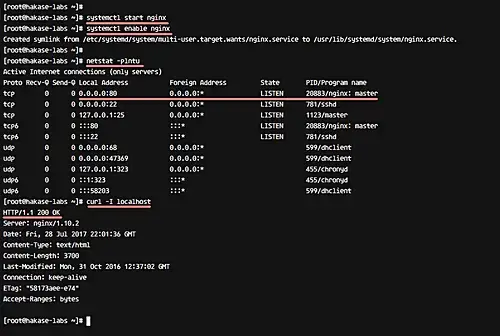
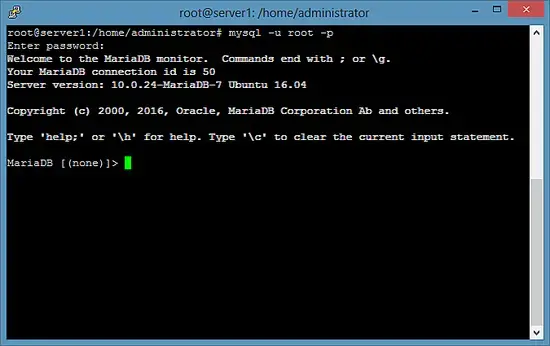
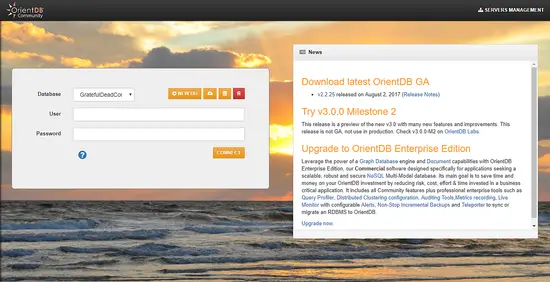
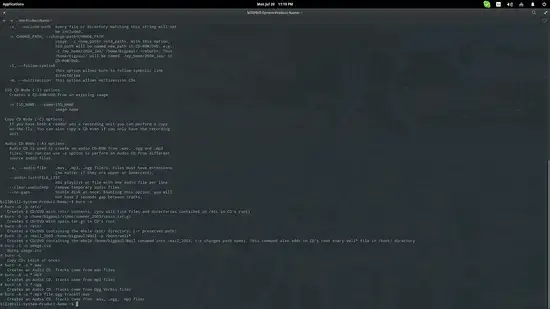

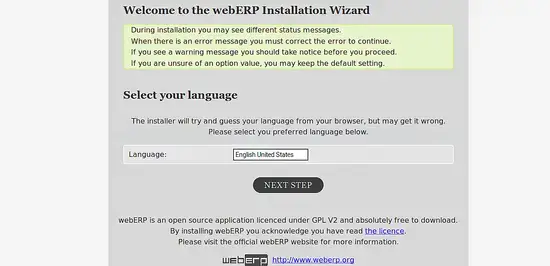
暂无评论内容